Учебник о том, как добавить список желаний в магазин WooCommerce
Опубликовано: 2022-11-11Вы хотите добавить список желаний в магазин WooCommerce ?
Когда списки пожеланий WooCommerce реализованы должным образом, они являются отличным способом удерживать внимание посетителей и клиентов. И сохранить их интерес к вашему магазину в течение более длительного периода времени. Продукты из списка пожеланий — отличный способ сохранить вашу приверженность обслуживанию ваших постоянных посетителей живым и здоровым.
Вы также можете привлечь больше внимания к своей странице списка желаний с помощью целевых рекламных кампаний для ваших продуктов, которые чаще всего входят в список желаний, и избранных WooCommerce для ваших клиентов. Это новая трендовая техника продаж, которую используют многие магазины электронной коммерции, и результаты говорят сами за себя, поскольку эти рекламные кампании привлекают все больше внимания и в большинстве интернет-магазинов наблюдается значительный скачок в количестве.
Страница списка желаний особенно важна для веб-сайтов с большими коллекциями товаров в разных категориях. Это не позволит вашим клиентам потерять след того, что они просматривали, только чтобы запутаться среди сотен потенциально отличных продуктов.
Позвольте вашим посетителям и клиентам просматривать ваш веб-сайт электронной коммерции и сохранять свои избранные на потом. Функция сохранения списка пожеланий для последующего использования WooCommerce на сегодняшний день является лучшим дополнением к современным интернет-магазинам, помогая клиентам сэкономить время и усилия на покупках своих любимых вкусностей и повседневных покупках.
Возможность создавать список желаний в WooCommerce имеет ряд преимуществ как для клиентов, так и для продавцов, помогая продавцам увеличить доход в долгосрочной перспективе и экономя время клиентов каждый раз, когда они посещают WooCommerce для покупки продуктов из списка желаний.
Оглавление
Причины для немедленного принятия списка желаний WooCommerce и преимущества, которые он предоставляет
Наличие функции списка желаний в интернет-магазине обеспечивает как удовлетворение пользователей, так и преимущества для бизнеса. Давайте сломаем это, не так ли?
Бизнес-перспектива:
Специальный плагин списка желаний WooCommerce предоставляет своим пользователям возможность понять поведение своих клиентов, возможность получить представление о том, какие продукты они покупают на регулярной основе, и какие продукты они сохраняют для более поздних покупок.
Плагин списка пожеланий WordPress может помочь компаниям анализировать свои текущие продажи, планировать будущие продажи и складские запасы на основе предпочтений клиентов в списках пожеланий, создавать целевые маркетинговые и рекламные кампании для продуктов из списка пожеланий и так далее.
Перспектива удовлетворенности клиентов:
Удовлетворение потребностей клиентов должно/должно быть главным приоритетом для каждого интернет-магазина. А добавив функциональный список пожеланий на веб-сайт WooCommerce, вы можете сразу же сократить время, необходимое вашим клиентам, чтобы найти свои продукты, и время, необходимое для их покупки. Это значительно увеличивает элемент удовлетворенности клиентов в уравнении и поможет сохранить лояльных клиентов в долгосрочной перспективе.
Теперь, когда преимущества наличия списка желаний WooCommerce на вашем веб-сайте электронной коммерции устранены, давайте приступим к тому, как добавить список желаний в WooCommerce WordPress!
Как добавить список пожеланий WooCommerce в ваш интернет-магазин (4 простых шага)
Вместо того, чтобы использовать какой-либо бесплатный плагин списка желаний WooCommerce, мы решили создать нашу функцию списка желаний с комплексным надстройкой WooCommerce, которая поставляется со всеми необходимыми функциями для создания полнофункционального интернет-магазина с нуля.
По этой причине мы будем использовать простой и бесплатный плагин WooCommerce, известный как ShopReady WooCommerce Shop Builder, этот плагин послужит основой для нашей функциональности списка пожеланий WooCommerce.
В магазине WooCommerce плагин предоставляет страницу списка пожеланий с всплывающими окнами для клиентов. Плагин предоставляет ряд параметров настройки, связанных со списком пожеланий, которые можно настроить в соответствии с общей эстетикой нашего веб-сайта.
Прежде чем мы начнем, мы также должны принять во внимание наши предварительные требования. Чтобы добавить какие-либо возможности онлайн-покупок в WordPress, мы должны сначала установить плагины WooCommerce и Elementor для построения страниц , оба из которых необходимы для работы ShopReady — WooCommerce Shop Builder.
Примечание:
Ознакомьтесь с этими ресурсами, если у вас есть какие-либо сомнения относительно конфигурации плагина WooCommerce или если вы не знаете, как добавлять товары в WooCommerce.
И если у вас возникнут какие-либо проблемы, связанные с WooCommerce, или ваш плагин списка желаний WooCommerce неправильно настроен, вы всегда можете обратиться к официальной странице документации WooCommerce.
Шаг 1: Загрузите и установите ShopReady — плагин WooCommerce Shop Builder
Чтобы установить лучший плагин WooCommerce, просто войдите на свой веб-сайт WordPress, перейдите в меню « Плагины » и найдите плагин ShopReady — WooCommerce Shop Builder.
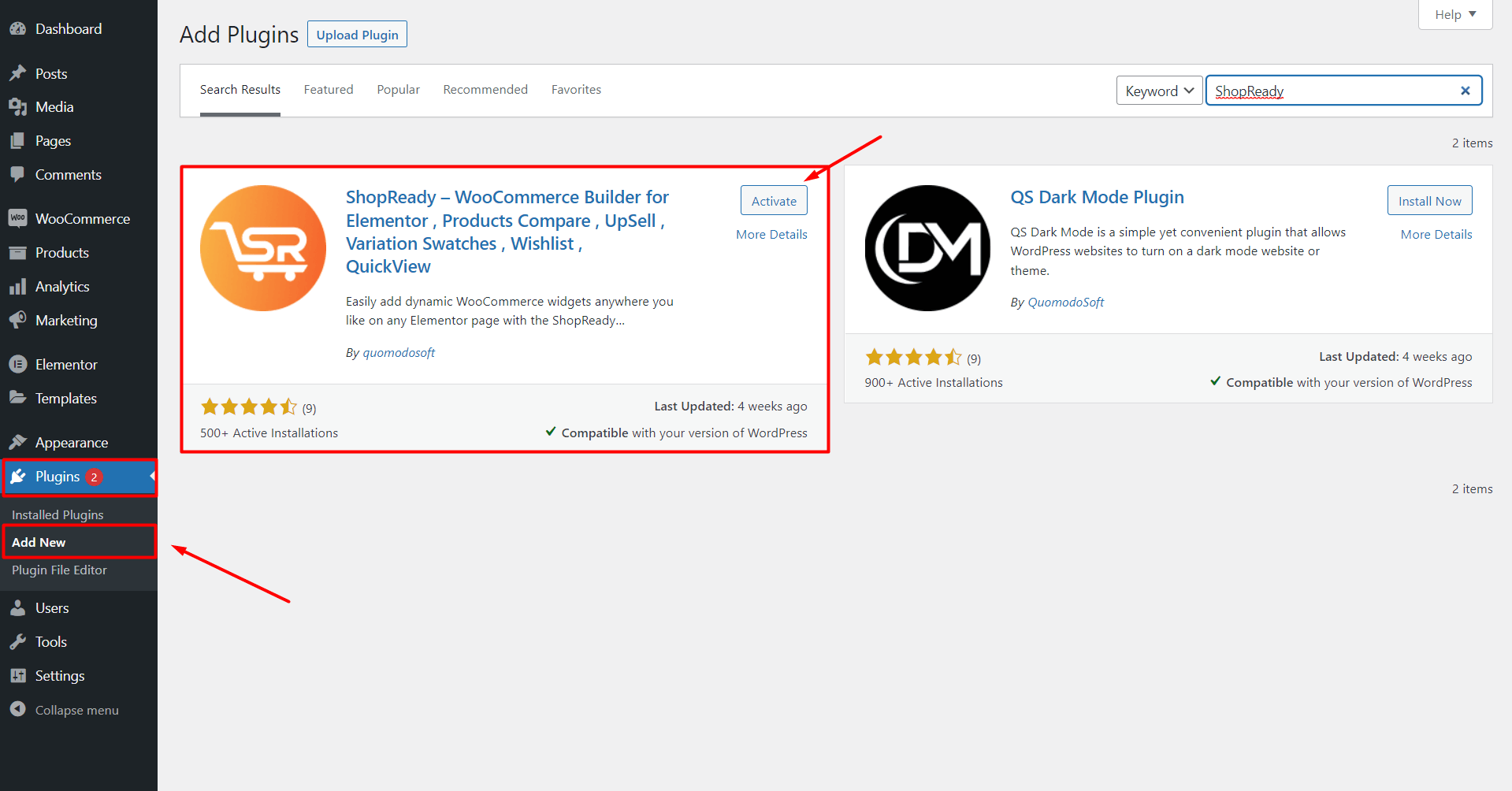
Загрузите и установите плагин вместе с обоими его предварительными требованиями для создания страниц WooCommerce и Elementor.
Когда вы активируете плагин ShopReady, на вашем экране появится панель управления контроллером. Отсюда вы можете включать/отключать любые виджеты и модули ShopReady Elementor или WooCommerce.

Здесь вы также можете настроить параметры шаблона.
Шаг 2: Установка темы WordPress WooCommerce
В нашем случае мы можем пропустить часть установки темы, поскольку команда разработчиков ShopReady предоставила 8 лучших тем WooCommerce, полностью совместимых с Elementor. Это не обычные импортируемые шаблоны Elementor. Это полнофункциональные темы Marketplace с необходимыми страницами, макетами и элементами дизайна, готовыми к работе.
Все, что нужно сделать, это выбрать и импортировать любой из шаблонов с помощью расширения резервного копирования и демо-контента плагина Unyson.
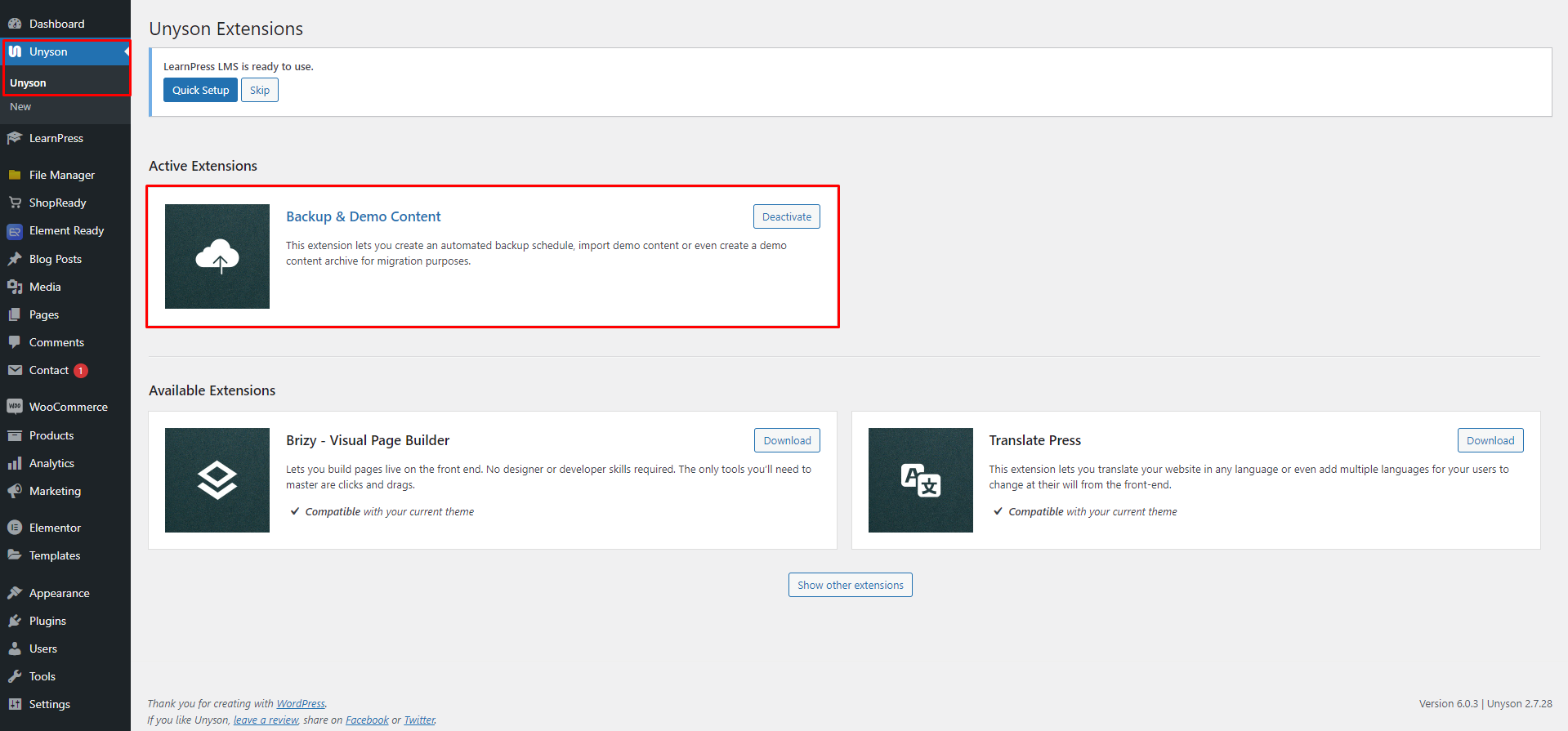
После того, как вы активировали расширение «Резервное копирование и демо-контент» плагина Unyson, вы можете просто перейти в меню «Инструменты» и нажать « Установить демо-контент » . Отсюда вы можете выбрать любую из тем WordPress для WooCommerce, предоставленных ShopReady, и импортировать ее одним щелчком мыши, нажав кнопку « Установить » .

Импорт полного набора файлов темы занимает пару минут, наберитесь терпения. Когда процесс будет завершен, вы будете перенаправлены на новую целевую страницу магазина.
Шаг 3: Добавьте в список желаний WooCommerce без плагина, используя предустановленный шаблон
Поскольку ShopReady — это комплексная платформа для создания магазинов, она включает в себя набор надежных предустановленных шаблонов списков желаний для WooCommerce и пару виджетов списков желаний для добавления кнопок списка желаний WooCommerce на ваш веб-сайт.
Для начала добавьте шаблон списка желаний с помощью панели управления ShopReady и найдите шаблон всплывающего окна списка желаний.
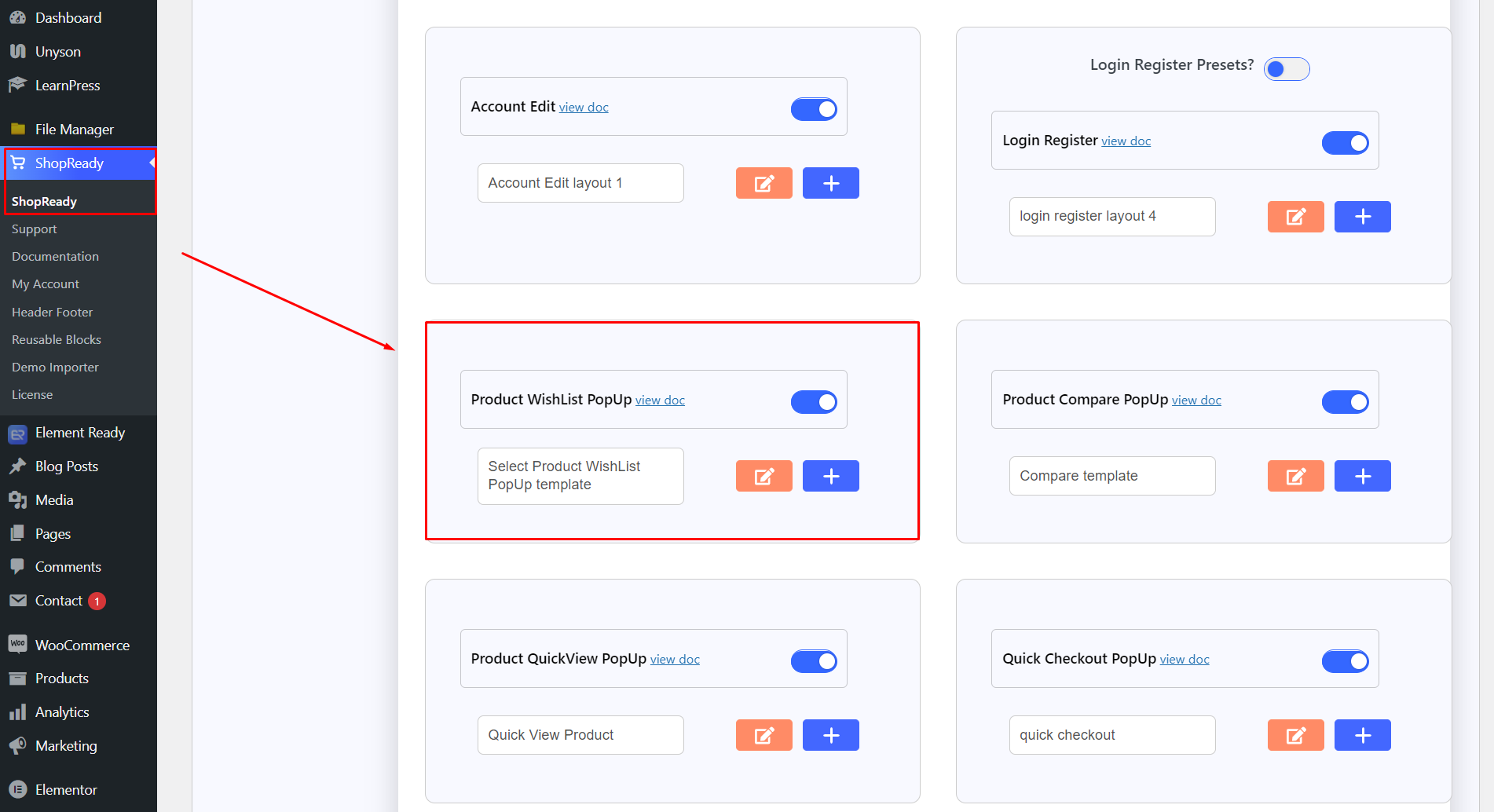
Чтобы получить доступ к предустановленному шаблону, просто включите его и щелкните значок редактирования или добавления нового. И вы будете перенаправлены на экран редактора Elementor.
Если у вас уже есть продукты, добавленные на веб-сайт магазина вашего списка желаний, шаблон списка желаний будет выглядеть примерно так, когда вы добавите виджет ShopReady WooCommerce Wishlist.
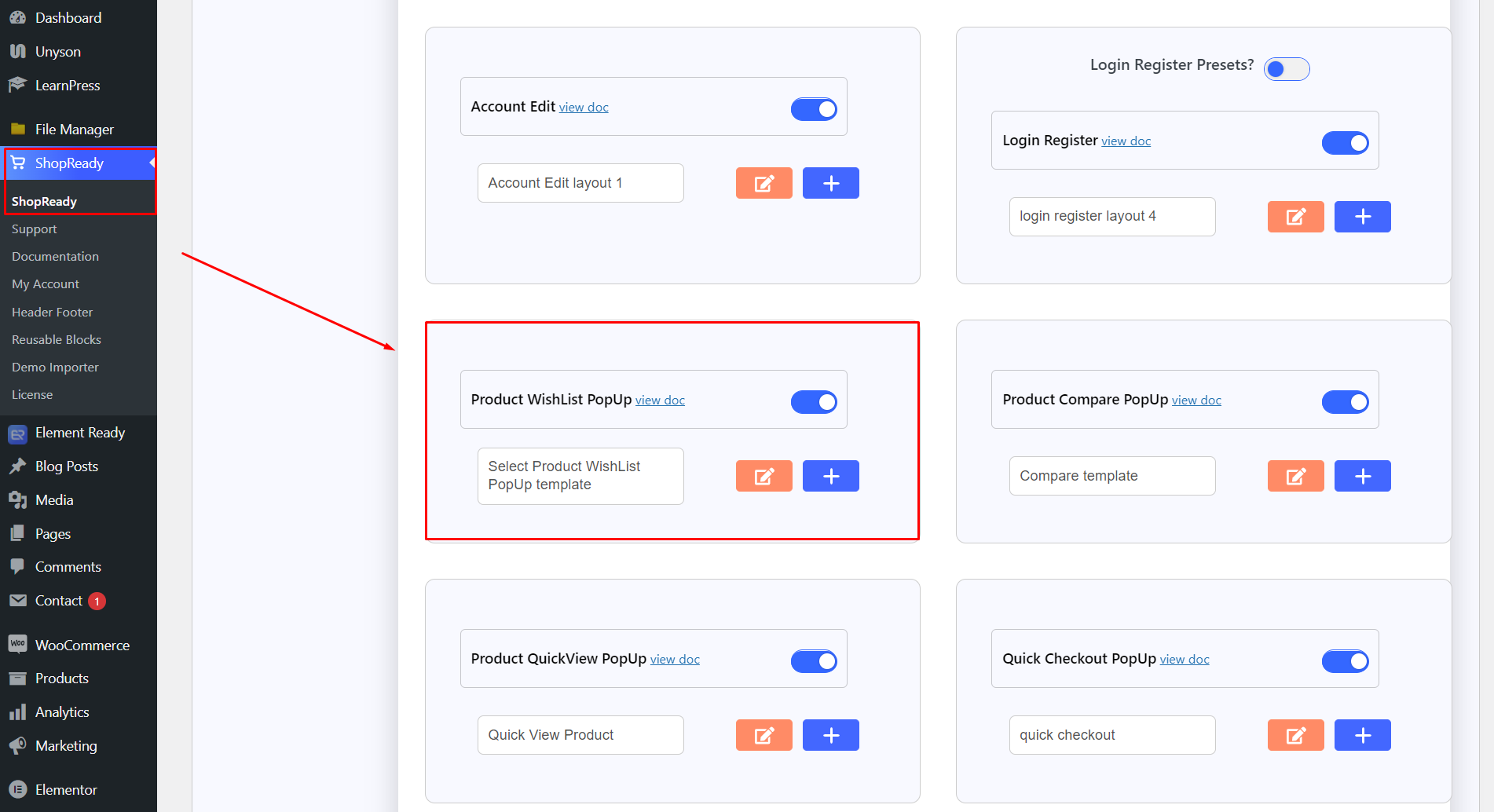
Каждый элемент дизайна на этой странице можно настроить с помощью параметров стиля и макета редактора Elementor.
Шаг 4. Добавление пользовательского раздела заголовка электронной коммерции
Это важный раздел для любого веб-сайта электронной коммерции. Это раздел заголовка, который содержит всю важную навигационную информацию для всего вашего веб-сайта, а также мегаменю, окно поиска, кнопку списка желаний WooCommerce, раздел входа в систему и так далее.
В этой части руководства мы рассмотрим кнопку списка пожеланий WooCommerce. Как было показано ранее, ShopReady поставляется с множеством предустановленных инструментов и шаблонов WooCommerce, которые позволяют создать весь ваш веб-сайт без хлопот с программированием или сложными меню настройки.
Чтобы создать раздел верхнего колонтитула с помощью ShopReady, просто создайте новый раздел верхнего колонтитула, если у вас его еще нет, в разделе Панель инструментов ShopReady > Нижний колонтитул верхнего колонтитула. ShopReady делает создание верхнего и нижнего колонтитула таким же простым, как создание новой страницы. Просто добавьте свой заголовок и нажмите «Редактировать с помощью Elementor».
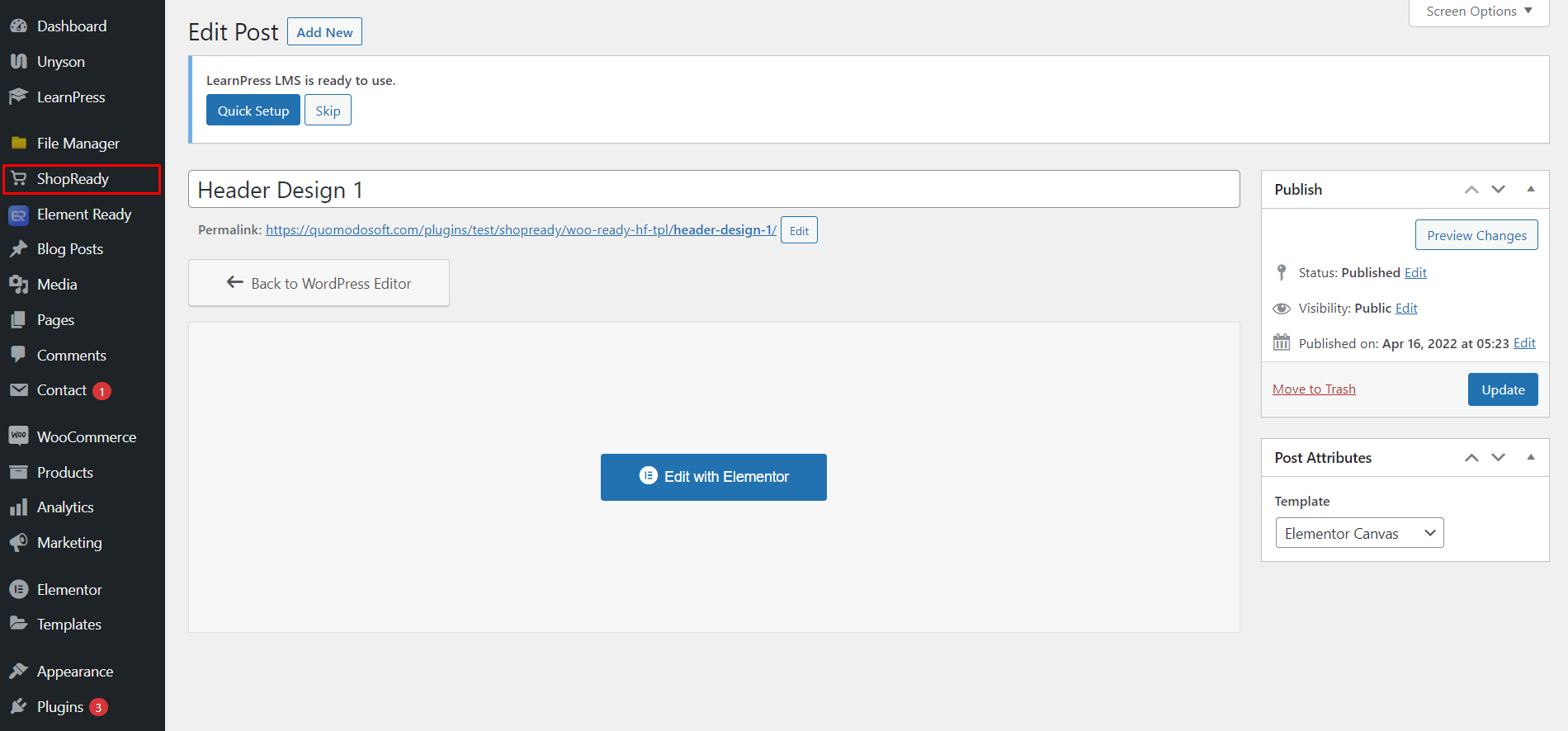
Теперь на экране редактора Elementor ShopReady предлагает два варианта: 1. создание раздела заголовка с нуля с использованием нескольких виджетов WooCommerce и Elementor по нашему выбору или 2. использование одного из множества потрясающих шаблонов заголовка, предоставляемых плагином ShopReady.
Для этого мы пойдем по простому пути, импортировав шаблон заголовка Elementor по нашему выбору из библиотеки шаблонов Elementor и нажав « Вставить ».

Сделав это, вы получите функциональный раздел заголовка со всеми необходимыми наборами функций и навигацией по страницам, мегаменю и, самое главное, кнопку списка пожеланий. Это можно настроить с помощью редактора Elementor или использовать шорткод кнопки списка желаний WooCommerce.
Это не только экономит ваше время, но и помогает использовать рабочий шорткод WooCommerce с помощью виджета шорткода ShopReady.
И дело не только в том, что вы можете создать всю функцию списка желаний, используя любой стандартный шорткод списка желаний WooCommerce.
Добавьте свой список желаний WooCommerce с ShopReady
В этой статье мы попытались дать вам полное представление о том, почему наличие списка пожеланий WooCommerce важно для успешного ведения бизнеса электронной коммерции, преимущества наличия списка пожеланий WooCommerce как с точки зрения бизнеса, так и с точки зрения клиента, а также подробное практическое руководство по – как добавить список желаний WooCommerce в свой интернет-магазин (в 4 простых шага).
И мы также кратко коснемся того, почему использование комплексного плагина для создания магазинов WooCommerce полезно для разработки вашей платформы электронной коммерции и ее повседневного обслуживания. Обсуждая эту тему и практическое руководство, мы также затронули вопрос о том, как ShopReady становится лучшим плагином списка желаний WooCommerce.
Это помогает разработчикам добавлять списки желаний в WooCommerce без дополнительных плагинов. То же самое можно сказать почти обо всех процессах разработки платформы электронной коммерции.
Некоторые ключевые выводы:
- Использование расширенного списка пожеланий WooCommerce дает множество преимуществ, которые помогают разработчикам при настройке страницы списка пожеланий, кнопки списка пожеланий и дополнительных функций, таких как всплывающий список пожеланий для WooCommerce.
- Возможность добавления дополнительных функций, таких как возможность добавления кнопок быстрого оформления заказа для каждого продукта, поле с купоном, таблица с подробной информацией о продуктах в списке желаний и многое другое.
- Возможность добавления дополнительных плагинов и инструментов мониторинга WordPress для понимания и анализа поведения ваших клиентов, покупательских привычек и взаимодействия со страницей списка пожеланий WooCommerce.
- Исследования доказали, что функция списка желаний помогает увеличить продажи и общую удовлетворенность клиентов.
- Откройте новые возможности с помощью целевых маркетинговых кампаний для выбранных продуктов, предложений и скидок.
Дополнительные ресурсы по теме WooCommerce:
Как создать пользовательскую страницу корзины WooCommerce
Как настроить страницу оформления заказа WooCommerce
